随着科技的不断进步,笔记本电脑的功能也日益多样化,其中手触屏功能为用户带来了更加直观和便捷的操作体验。华为笔记本电脑作为市场上的热销品牌之一,深受用户...
2025-04-27 19 笔记本电脑
随着苹果公司对iOS系统的不断更新,用户对于个性化设置的需求也在日益增长。特别是在iOS15系统中,苹果提供了更多对细节的调整选项,其中包括了键盘声音的设置。许多用户想要调整或关闭键盘点击的声音,以适应各种使用环境。本文将深入探讨iOS15中如何调整键盘声音,以及相关的设置技巧和解决方案。
在本文的开头,我们要明确一点:iOS15提供了一个简洁的界面来调整键盘声音的大小,甚至关闭它。无论你是希望键盘声音更加响亮,还是需要一个安静的环境,以下步骤将帮助你达成目的。
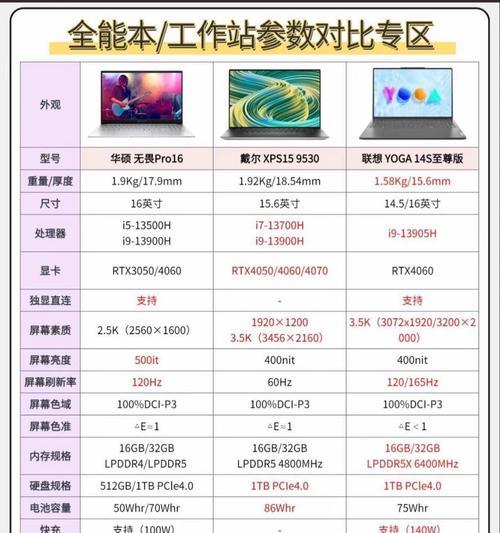
第一步:打开“设置”应用
你需要在你的iPhone上找到并打开“设置”应用。这是调整所有系统设置的中心位置。
第二步:选择“声音与触感”
在“设置”菜单中,向下滑动并点击“声音与触感”选项。这个菜单是用于调整设备的声音和触感反馈的。
第三步:调整“响铃与通知”和“键盘点击”
接下来,你会看到“响铃与通知”和“键盘点击”两个选项。这两个选项允许你分别调整通知铃声的大小和键盘点击的声音。
调整“响铃与通知”:点击“响铃与通知”,你可以调整音量键控制的铃声音量大小。
调整“键盘点击”:在“键盘点击”部分,你可以选择键盘声音的强度,或者完全关闭它。
第四步:测试键盘声音
在调整了键盘声音之后,你应该测试一下看看设置是否符合你的需求。打开任何支持文本输入的App,例如“备忘录”或“短信”,然后开始输入,以确认键盘声音是否调整到你想要的效果。

当我们在手机上输入文字时,通常会依赖键盘的触感反馈,而iOS设备的键盘声音就是这种反馈的一部分。系统通过内置的扬声器播放声音,模仿实体键盘的点击声,以此给用户以更真实的输入体验。在iOS15中,用户可以根据个人喜好调整这种声音的大小,甚至可以选择关闭它。
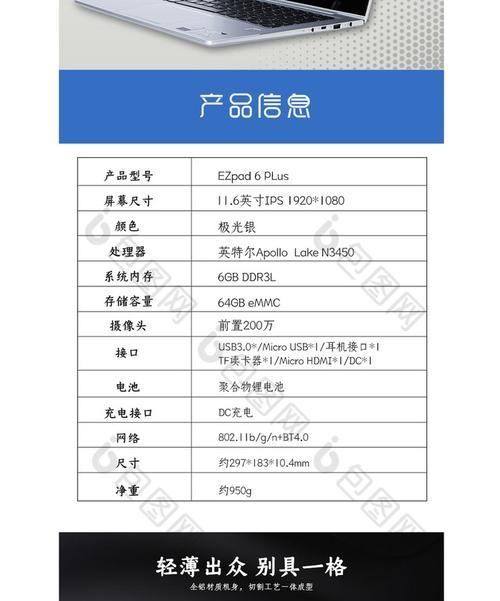
问题1:为什么在某些情况下无法调整键盘声音?
在一些特定的环境下,比如静音模式或勿扰模式开启时,键盘声音的调整可能受到限制。
问题2:如果我没有听到键盘声音,应该怎么办?
如果在正常设置下没有听到键盘声音,可能是系统设置被意外更改,或者存在硬件故障。建议重新调整设置,或联系苹果支持寻求帮助。
问题3:如何确保我的调整能够持久生效?
在iOS15中,你所做的设置将会被保存,不需要每次重启设备后重新调整。这些设置会随着系统更新而持久存在。
问题4:键盘声音调整是否会影响其他声音设置?
不会,键盘声音的调整是独立于其他声音设置的,例如铃声、警报声音等。你可以在不影响其他设置的情况下,自由调整键盘声音。
综合以上,iOS15提供了灵活的键盘声音调整选项,让用户能够根据个人喜好和使用环境定制自己的输入体验。通过遵循本文中的步骤,任何人都能够轻松地调整或关闭键盘声音,享受更加舒适的iPhone使用体验。如果你还有其他关于iOS15的问题,欢迎继续探索和尝试。
标签: 笔记本电脑
版权声明:本文内容由互联网用户自发贡献,该文观点仅代表作者本人。本站仅提供信息存储空间服务,不拥有所有权,不承担相关法律责任。如发现本站有涉嫌抄袭侵权/违法违规的内容, 请发送邮件至 3561739510@qq.com 举报,一经查实,本站将立刻删除。
相关文章

随着科技的不断进步,笔记本电脑的功能也日益多样化,其中手触屏功能为用户带来了更加直观和便捷的操作体验。华为笔记本电脑作为市场上的热销品牌之一,深受用户...
2025-04-27 19 笔记本电脑

随着技术的飞速发展,笔记本电脑市场日益成熟,各大厂商纷纷推出具有竞争力的产品以吸引消费者。华为作为国内知名的科技巨头,其推出的笔记本电脑D16备受关注...
2025-04-26 27 笔记本电脑

随着智能手机的普及,用户对手机的操作体验越来越重视。深色模式作为vivo手机中一个重要的功能,它不仅可以减少屏幕对眼睛的刺激,还能在一定程度上节省电量...
2025-04-26 34 笔记本电脑

在快节奏的现代生活中,我们经常需要提醒自己一些重要的日子,如朋友的生日、纪念日或是下一个假期的开始。OPPO手机作为市场上受欢迎的智能手机之一,提供了...
2025-04-26 34 笔记本电脑

在数据分析和报告中,折线图是一种非常强大的可视化工具。它可以清晰地展示数据随时间变化的趋势。本文将详细介绍使用WPS表格制作折线图的步骤,并提供一些确...
2025-04-26 31 笔记本电脑

在信息技术日新月异的今天,重装操作系统或进行系统维护是许多电脑用户不得不面对的问题。而使用老毛桃U盘启动盘工具则成为解决这些问题的一个便捷途径。本文将...
2025-04-26 31 笔记本电脑